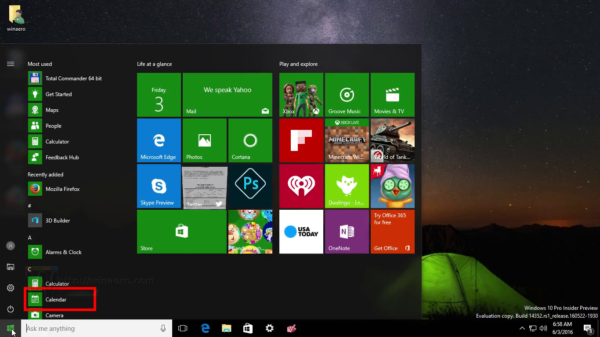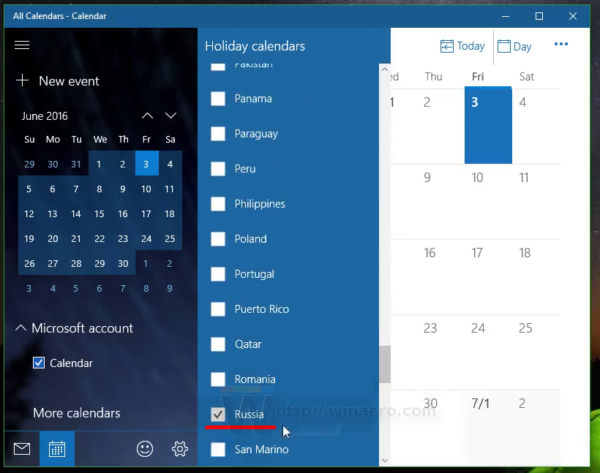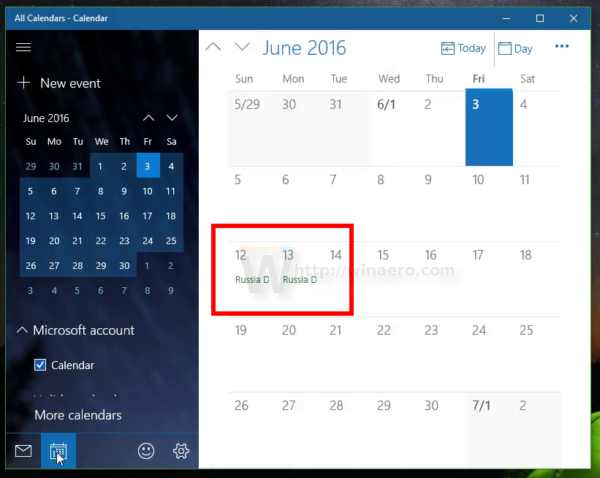A Windows 10 rendszerhez előre telepítve van a Naptár alkalmazás. Bár a Windows Vista és a Windows 8 is rendelkezett Naptáralkalmazásokkal, ezeket nem mindenki fogadta el. A Naptár alkalmazás hasznos azok számára, akiknek csak egy alapvető naptáralkalmazásra van szükségük extra szolgáltatások nélkül, és fontos eseményeket, találkozókat, ünnepeket stb. Tárolhatnak. Egy egyszerű trükkel engedélyezheti nemzeti ünnepek a Windows 10 naptárban . Így lehet megtenni.
Ha nemzeti ünnepeket szeretne hozzáadni a Windows 10 Naptárhoz, módosítania kell a beállításait.
- Nyissa meg a Naptár alkalmazást. A Start menü „Minden alkalmazás” részében található:
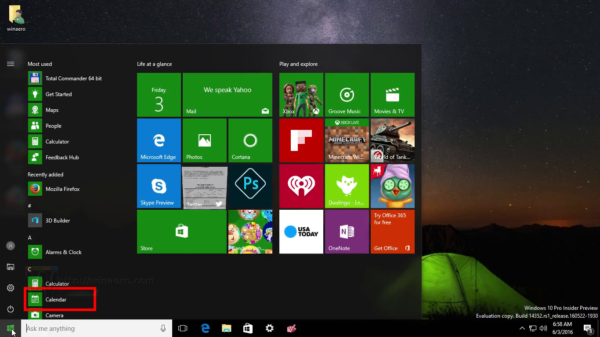
- A bal oldali ablaktáblán aTovábbi naptáraklink. Kattintson vagy koppintson rá:

- Az országok hosszú listája a jobb oldalon jelenik meg. Alaposan keresse meg azt az országot, amelynek nemzeti ünnepi naptárát hozzá szeretné adni. Esetemben szeretném hozzáadni az orosz ünnepeket:
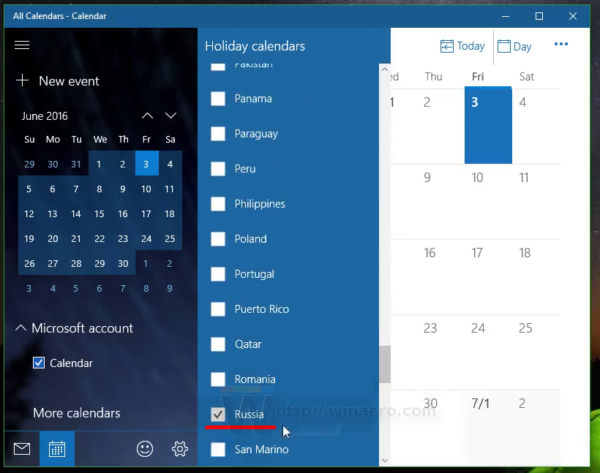
- Miután bejelölte a listában, a naptár azonnal megkezdi az ünnepek megjelenítését:
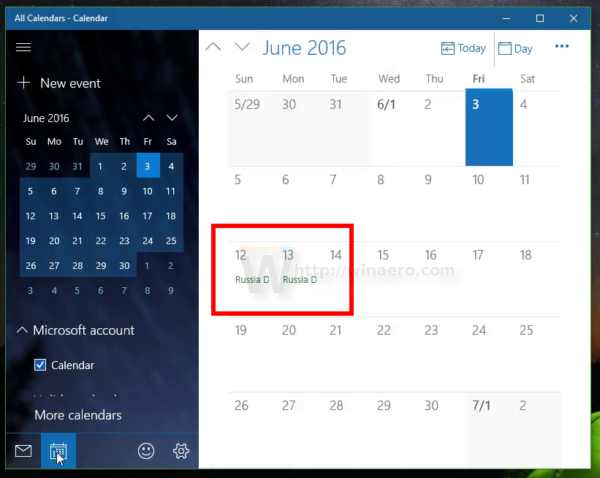
Ez az. A következő videó a beépített Naptár alkalmazás hasznos funkcióját mutatja be működés közben:
Tipp: feliratkozhat Youtube csatornánk .
Nemzeti ünnepeket használna a Windows 10 Naptárban, vagy inkább a telefonján használna valamilyen alternatív alkalmazást erre a feladatra? Mondja el nekünk a megjegyzéseket.